Windows 10 veidotāju atjaunināšanas funkciju fokuss: traucējummeklētāji
Kopš Windows 10 izlaišanas Microsoft irlēnām pārvietojot priekšmetus no mantotā vadības paneļa uz lietotni Iestatījumi. Viens no nesen pievienotajiem vadības paneļa elementiem, sākot ar versiju 15019, ir traucējummeklēšanas rīks. Tas palīdz salabot dažādu aparatūru, pakalpojumus un programmas, kas nedarbojas pareizi.
Kad Windows 10 veidotāju atjauninājums tiek izlaists vietnēsabiedrībai (gaidāms aprīlī), lielāko daļu šo rīku atradīsit mūsdienu Windows iestatījumu lietotnē. Šeit ir apskatīts, kur atrast sadaļu Traucējummeklēšana un kā tās palaist.
Windows 10 veidotāji atjaunina traucējummeklēšanas rīkus
Lai atvērtu problēmu novēršanas rīkus, dodieties uz Iestatījumi> Atjaunināšana un drošība> Traucējummeklēšana.

Tālāk ir sniegts problēmu novēršanas rīku apskats, kas ir iekļauti, sākot no versijas 15025 izveides:
- Interneta savienojumi: Novērsiet problēmas, izveidojot savienojumu ar internetu vai vietnēm.
- Audio atskaņošana: Novērsiet problēmas ar skaņas atskaņošanu.
- Printeris: Atrodiet un izlabojiet problēmas ar printeri.
- Windows atjaunināšana: Atrisiniet problēmas, kas neļauj atjaunināt Windows.
- Zils ekrāns: Traucējummeklējiet kļūdas, kuru dēļ sistēma Windows var negaidīti apstāties vai restartēties - BSOD vai GSOD.
- Bluetooth: Atrodiet un labojiet problēmas ar Bluetooth ierīcēm.
- Aparatūra un ierīces: Atrodiet un labojiet aparatūras problēmas.
- Mājas grupa: Atrisiniet problēmas, kas saistītas ar datora vai koplietotu failu skatīšanu mājas grupā.
- Ienākošie savienojumi: Labojiet problēmas ar ienākošajiem datora savienojumiem un Windows ugunsmūri.
- Tastatūra: Atrodiet un novērsiet problēmas ar datora tastatūras iestatījumiem.
- Tīkla adapteris: Atrodiet problēmas ar bezvadu un citiem tīkla adapteriem.
- Jauda: Atrisiniet datora enerģijas iestatījumu problēmas, lai taupītu enerģiju un pagarinātu akumulatora darbības laiku.
- Programmu saderības problēmu novēršanas rīks: Novērsiet problēmas ar vecu programmu palaišanu šajā Windows versijā.
- Audio ierakstīšana: Atrisiniet problēmas ar skaņas ierakstīšanu datorā.
- Meklēšana un indeksēšana: Atrodiet un labojiet problēmas, kas saistītas ar Windows meklēšanu.
- Koplietotās mapes: Atrisiniet problēmas ar piekļuvi failiem un mapēm citos tīkla datoros.
- Runa: Iestatiet Microsoft, ko izmanto ar datoru, lai strādātu ar tādām programmām kā Cortana un Skype.
- Video atskaņošana: Atrodiet un novērsiet problēmas, spēlējot filmas, televīzijas un video failus.
- Windows veikala lietotnes: Novērsiet problēmas, kuru dēļ Windows Store Apps var nedarboties pareizi.
Palaidiet Windows traucējummeklētājus
Atlasiet nepieciešamo traucējummeklētāju un noklikšķiniet uz pogas, lai to palaistu. Pēc tam izpildiet instrukcijas, kuras sniedz uznirstošie problēmu novēršanas vedņi.
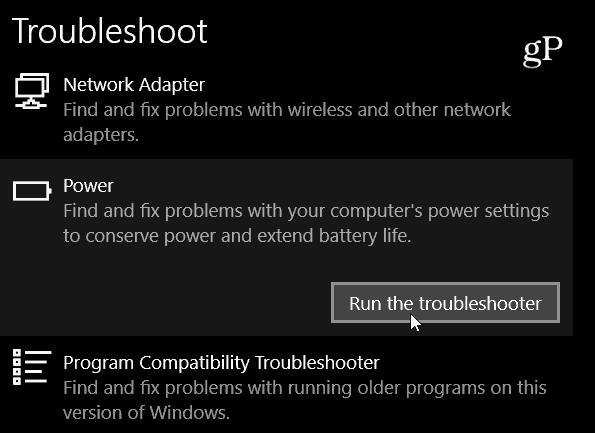
Šeit ir Power darbības piemērsproblēmu novēršanas rīks. Līdzīgi kā mantotajā versijā, tā var automātiski novērst problēmu un sniedz detalizētu informāciju par problēmu, un, ja vēlaties, varat to izdrukāt.

Ja izmantojat vecāku Windows 10 (vai Windows 8 vai 7) versiju, joprojām varat piekļūt problēmu novēršanas rīkiem, atverot vadības paneli un atlasot problēmu novēršanas ikonu.
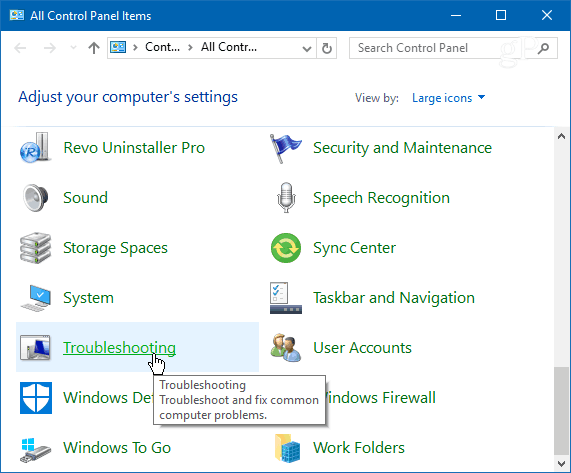
Pēc tam jūs varat izpētīt un atrast pareizo problēmu novēršanas rīku, kas jums rodas, un strādāt, izmantojot vedni.
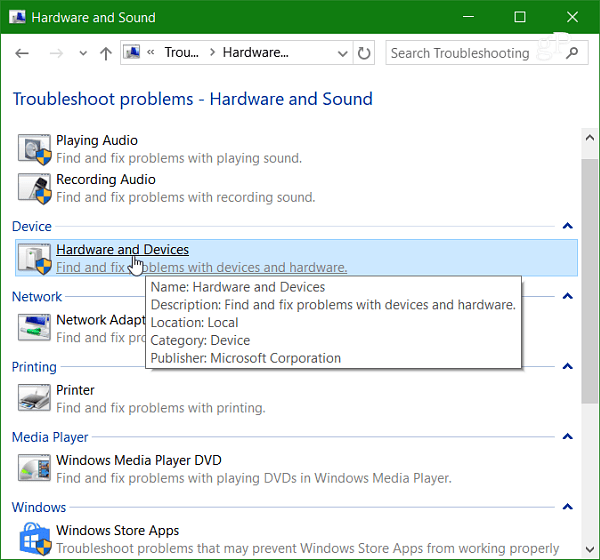
Atkarībā no problēmas, kas jums rodassistēmu, šī ir piemērota vieta, kur sākt, taču, pēc manas pieredzes, tā nav burvju nūjiņa sarežģītu problēmu novēršanai. Šie problēmu novēršanas rīki ir vairāk domāti pamata problēmu risināšanai. Tomēr joprojām ir patīkami redzēt, ka Microsoft pārvieto šādus komunālos pakalpojumus uz modernu un tīru centrālo vietu. Salīdzinot ar mantoto versiju, jums ir daudz vieglāk atrast nepieciešamo rīku.
Tātad, sāciet šeit, kad jūsu Windows 10 ierīce irrīkojieties uz priekšu un, ja joprojām nevarat pamanīt, ka lietas darbojas pareizi, pārejiet pie mūsu Windows 10 forumiem. Mums tur ir zinoša kopiena - ieskaitot mūs, rakstniekus, kuri centīsies jums palīdzēt.










Atstājiet savu komentāru